大家好,我是holywwangle!
今天和大家继续学习tkinter模块,今后会继续出一系列关于tkinter模块的学习文章,来记录我自己的学习经历,并且分享和大家一起学习!
想一起的学习的友友可以多多关注我!!!

话不多说我们先讲一下今天的学习内容!
环境:pycharm
我们今天要学习的是通过点击按钮在标签里面弹出我们设定好的文本内容!
先看看实现!
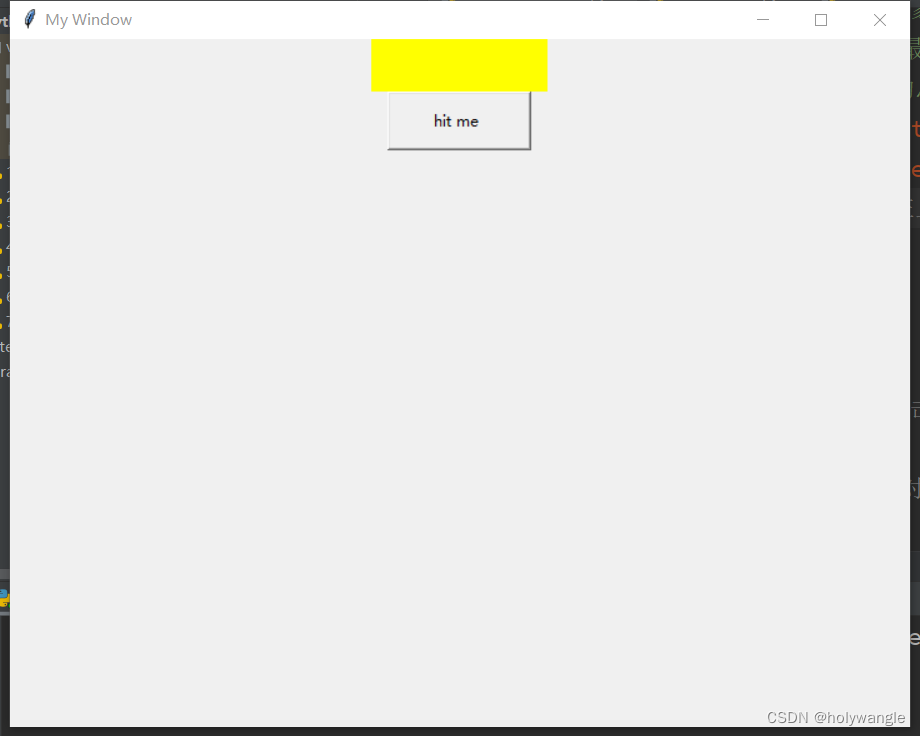
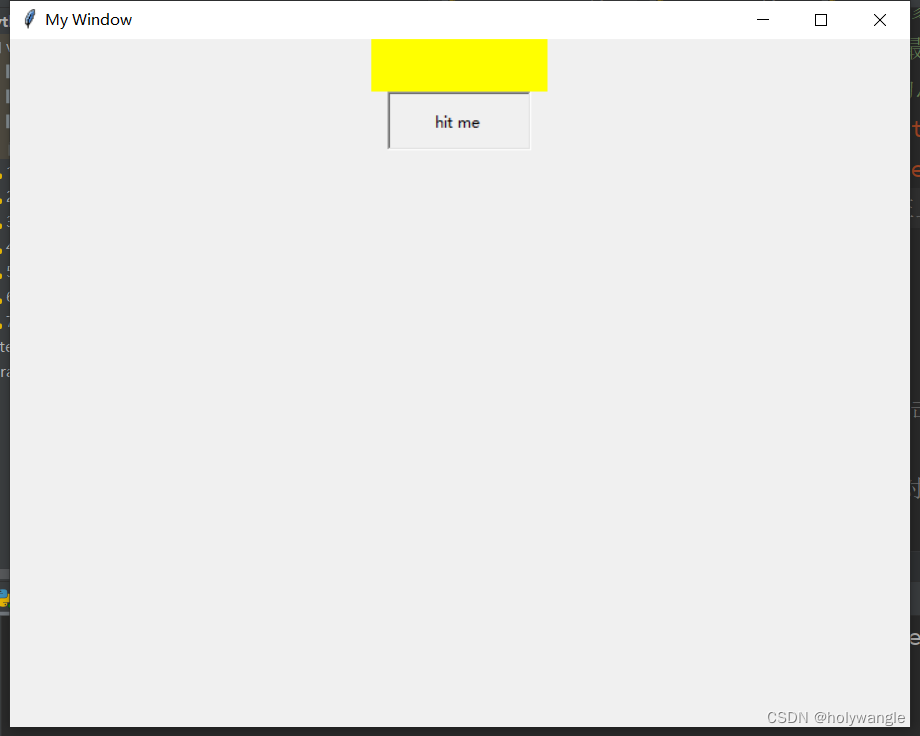

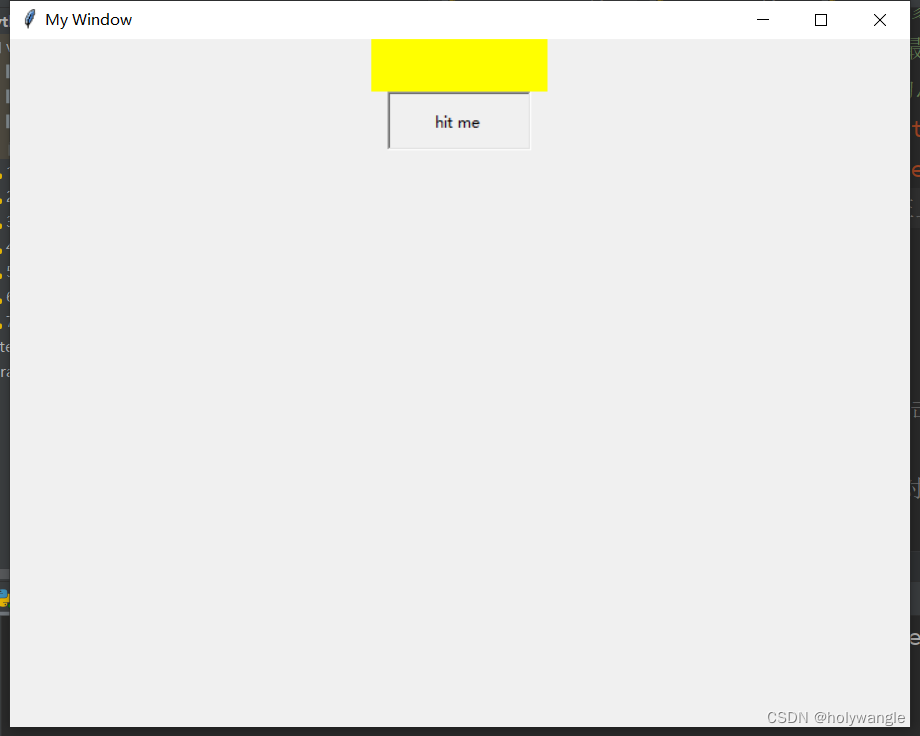
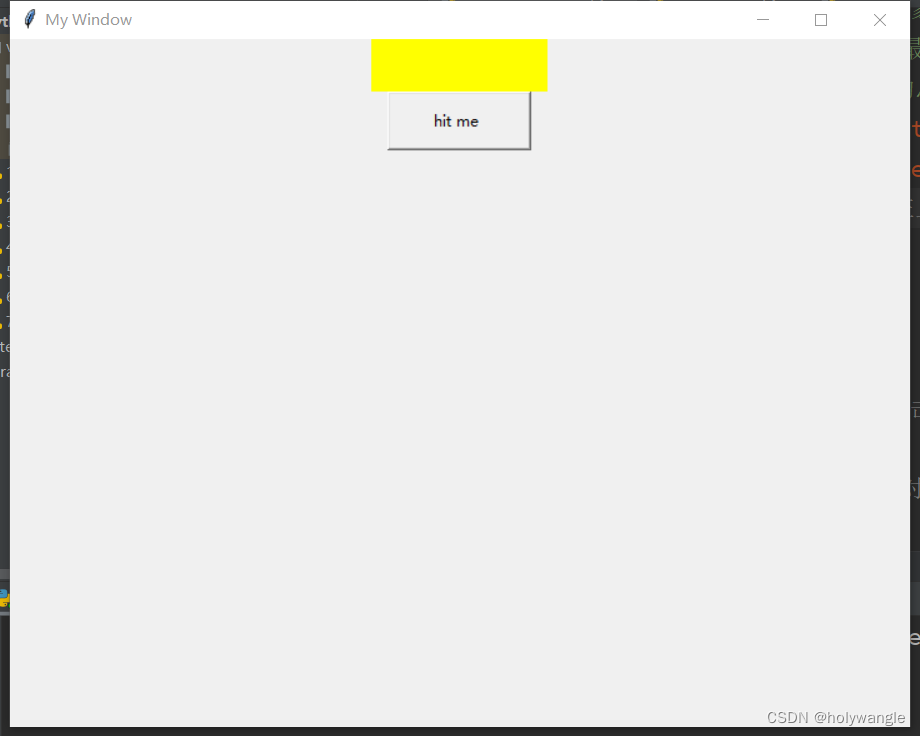
我们通过点击hit me 按钮就可以讲我们的设定好的内容在标签展示出来,再次点击的话就会隐藏我们的内容!!!
下面是完整代码:
# 导入tkinter 模块
import tkinter as tk
# 创建一个窗口对象
window = tk.Tk()
# 设置一下窗口标题
window.title("My Window")
# 设置窗口的大小
window.geometry("720x550")
# 设置一个字串var对象,获取文本内容
var = tk.StringVar()
# 创建标签,设置对应的参数值
"""解释一下对应的参数情况
第一个是我们把标签安置的窗口对象;第二个呢是标签的文本内容;第三个是标签背景颜色;
第四个是字体种类和大小的设置;最后两个分别是标签长宽高的设置单位是:用对应字体的大小的个数衡量,
比如宽度是15个字符长度加起来的总长度"""
la = tk.Label(window, textvariable=var, bg="yellow", font=("Arial", 12),
width=15, height=2)
# 安置位置;pack主要帮你放置在上方下方左方右方这个几个位置
la.pack()
on_hit = False
# 定义一个hit函数,用来完成点击显示的操作
def hit_play():
# 设置为全局变量方便检测对应的布尔值
global on_hit
# 如果点击的时候on_hit是False,将值改变,并且把hit me right获取
if on_hit == False:
on_hit = True
var.set('hit me right')
# 如果点击的时候on_hit是True,将值改变,并且把""获取
else:
on_hit = False
var.set('')
# 设置按钮
"""解释一下对应的参数:
第一个是我们把标签安置的窗口对象;第二个呢是标签的文本内容;然后,两个分别是标签长宽高的设置单位是:
对应字体的大小的个数衡量;最后一个是执行命令的函数名(意思是点击按钮的话就会执行该函数)"""
b = tk.Button(window, text="hit me ", width=15, height=2, command=hit_play)
b.pack()
# 刷新显示
window.mainloop()
第一步肯定是创建一个窗口:
# 创建一个窗口对象
window = tk.Tk()
# 设置一下窗口标题
window.title("My Window")
# 设置窗口的大小
window.geometry("720x550")第二步就是创建一个字符var对象,去获取对应的文本内容:
# 设置一个字串var对象,获取文本内容
var = tk.StringVar()第三步就是创建标签:
# 创建标签,设置对应的参数值
"""解释一下对应的参数情况
第一个是我们把标签安置的窗口对象;第二个呢是标签的文本内容;第三个是标签背景颜色;
第四个是字体种类和大小的设置;最后两个分别是标签长宽高的设置单位是:用对应字体的大小的个数衡量,
比如宽度是15个字符长度加起来的总长度"""
la = tk.Label(window, textvariable=var, bg="yellow", font=("Arial", 12),
width=15, height=2)
# 安置位置;pack主要帮你放置在上方下方左方右方这个几个位置
la.pack()每个使用的方法参数我都很详细的在注释里面写明白了,有不懂或者说我学错的,请联系我!

第四步设置按钮:
# 设置按钮
"""解释一下对应的参数:
第一个是我们把标签安置的窗口对象;第二个呢是标签的文本内容;然后,两个分别是标签长宽高的设置单位是:
对应字体的大小的个数衡量;最后一个是执行命令的函数名(意思是点击按钮的话就会执行该函数)"""
b = tk.Button(window, text="hit me ", width=15, height=2, command=hit_play)
# 记得将按钮,pack一下,不然相当于没有创建
b.pack()最后一步定义点击函数:
# 定义一个hit函数,用来完成点击显示的操作
def hit_play():
# 设置为全局变量方便检测对应的布尔值
global on_hit
# 如果点击的时候on_hit是False,将值改变,并且把hit me right获取
if on_hit == False:
on_hit = True
var.set('hit me right')
# 如果点击的时候on_hit是True,将值改变,并且把""获取
else:
on_hit = False
var.set('')记得调用:
# 刷新显示
window.mainloop()写到这里就完成了,赶紧去执行一下程序!!!!!!

不然前面的当作没有写!!!!!
好了今天的学习内容就分享到这里,tkinter模块学习内容会陆续到来,只有迟到,不会不到!























 5726
5726











 被折叠的 条评论
为什么被折叠?
被折叠的 条评论
为什么被折叠?








